在 Surface Pro 8 商用版上轻松玩转 Windows 11

(本文阅读时间:5分钟)
小编语:小伙伴们,还是我!那个新换了 Surface Pro 8 商用版的小编。
此前的实用攻略在后台收到大家催更,说好的 Windows 11 在 Surface Pro 8 商用版上的实用功能,它来了。
1
联网和系统
首先给大家带来的是有关 Windows 11 联网和系统方面最基本和常见的内容。在这里给大家介绍 Windows 11 如何快速联网,如何更新系统或者延迟系统更新,系统出现问题时,如何恢复出厂设置等。
在硬件篇中,小编在没有联网的状态下用本地账号进行了开箱。此时 Windows 11 系统是处于未激活的状态,部分功能会受到限制,因此联网对于系统激活和策略部署来说是必不可少的操作。IT 可以在设备交付之前通过 AutoPilot 对设备设置符合公司要求的规则和策略,员工联网并登录自己的工作账号之后,这些规则和策略会通过网络自动地安装到设备上,这便是我们所倡导的“零接触部署”。Windows 11 的联网操作与 Windows 10 基本一致,但在界面上有所不同,具体可参考小编在视频中的操作。
后台收到很多小伙伴的私信,说到底要不要升级 Windows 11,要不要更新系统?小编在这里明确地告知大家:要,但可以根据自己需求来安排更新的时间。Windows 系统一般来说一年至少会有两次重大更新,这些大更新会对提升用户体验和数据安全有非常大的帮助,尤其是针对企业用户来说。但即便如此,系统自动更新提醒对于很多人来说还是非常头疼的一件事情。看完视频之后,你就会知道,原来系统更新的时间可以由我们自己掌控,你可以安排在半夜或者周末完成 Windows 系统的重大更新。?
? ? ?
讲完系统更新,不得不提一下系统恢复。当遇到系统问题时,通常我们会寻求公司IT同事的帮助。或者你可以尝试重置一下系统,简单几步操作,便能解决绝大部分的问题。重置时无论是否选择保留个人文件,都建议提前做文件备份,并记录所有必要安装的应用清单。系统恢复可以通过云下载 Windows 11 镜像或者通过外接设备进行本地安装。商用 Surface 的 Windows 恢复镜像可以根据 SN 号在下方
链接下载:https://support.microsoft.com/zh-cn/surface-recovery-image
? 左右滑动查看更多 ?
2
个性化设置及新功能
介绍完系统设置,电脑正式启用。接下来小编为大家带来了几个日常使用“真香“的 Windows 11 功能,帮您打造一台属于自己的个性化电脑,包括如何设置个性化桌面,如何无线投屏。以及如何快速布局窗口,如何自定义小组件,如何自定义触摸键盘等。
应该有不少小伙伴跟小编一样,是从 Windows 10 升级过来的用户。Windows 11 全新的界面在一开始使用时可能会有一些不适应,你可以根据视频中的操作调出“我的电脑”等常用组件。当然部分 Windows 10? 的功能在 Windows 11 中得以延续和突显,比如说任务栏中的搜索工具,方便快速查找文档和应用,甚至可以充当搜索引擎,查找网页。虚拟桌面则从Windows 10 的时间线功能中拆分出来,更加方便用户管理不同应用。
小编平时工作的时候,多屏操作基本是家常便饭的事儿。一个屏幕查阅资料,一个屏幕进行码字,有时候还需要一个屏幕开会、查阅邮件等。繁琐的有线连接经常让我头疼。借助微软无线适配器和 Windows+K 快捷键,便可以轻松实现无线投屏。投屏过程中如果断开连接,恢复连接后 Windows 11 还能保留断连之前外接屏幕上的应用布局。
? 左右滑动查看更多 ?
提到应用布局,就不得不提屏幕贴靠功能,这一直以来是体现 Windows 操作系统强大生产力的重要功能之一,在 Windows 11 上这项功能得以进一步优化。将鼠标放置在应用“还原最大化”的徽标上,便能根据贴靠应用的数量,提供几种应用布局样式(最多6种)。对于像小编这样的文字工作者来说,简直不要太方便。
在硬件篇中,我们提到从 Surface Pro 8 商用版屏幕左侧边缘往右划可以调出小组件功能,这也是 Windows 11 全新的功能之一,你还可以在任务栏中找到它,或者通过 Windows+W 调出。它不仅融合了 Windows 10 中“资讯和兴趣”应用的内容,还能添加自定义小组件,比如 Outlook 日历、微软待办等。
针对 Surface Pro 8 商用版的屏幕触控,Windows 11 系统进行了进一步优化。当系统感应到设备切换至平板模式时,会自动加大图标间距,便于让手指触控更精准。此外,触控打字时用到的数字键盘也得到更新,不仅可以自定义键盘背景主题和布局大小,在输入英文单词时,还可以划线输入每个英文字母(而非单点每个字母)。
? 左右滑动查看更多 ?
怎么样,以上关于 Windows 11 的小技巧和新功能您都get到了吗?其实 Windows 11 还有更多全新的功能,欢迎大家进行更多探索或留言讨论哦!





关注公众号:拾黑(shiheibook)了解更多
[广告]赞助链接:
四季很好,只要有你,文娱排行榜:https://www.yaopaiming.com/
让资讯触达的更精准有趣:https://www.0xu.cn/
 关注网络尖刀微信公众号
关注网络尖刀微信公众号随时掌握互联网精彩
- 1 因地制宜发展新质生产力 7904007
- 2 中央:增加普通高中学位供给 7808753
- 3 10人聚餐9人开溜 男子看账单傻眼 7712584
- 4 乘冬而起 向雪而行 7618520
- 5 医院躺了2700多天的男子是植物人 7523521
- 6 驻柬埔寨大使馆:中国公民尽快转移 7424272
- 7 网警:男子AI生成车展低俗视频被拘 7331502
- 8 中央定调明年继续“国补” 7234721
- 9 一粒米盖住6个字 药品说明书该改了 7138537
- 10 卓越工程师培养有了新标准 7039252







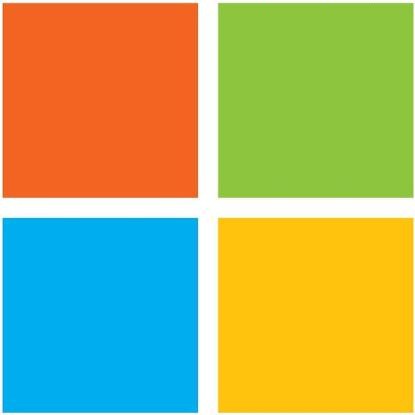 微软科技
微软科技







